Engedélyezze a porttovábbítást a Prolink H5004NK számára
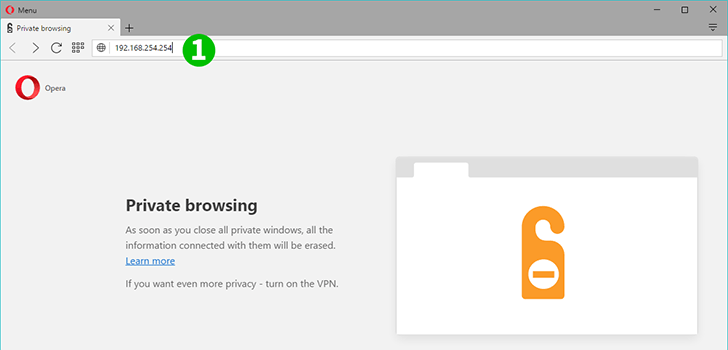
1 Nyissa meg a böngészőt, írja be a 192.168.254.254 címsort, és nyomja meg az "Enter"
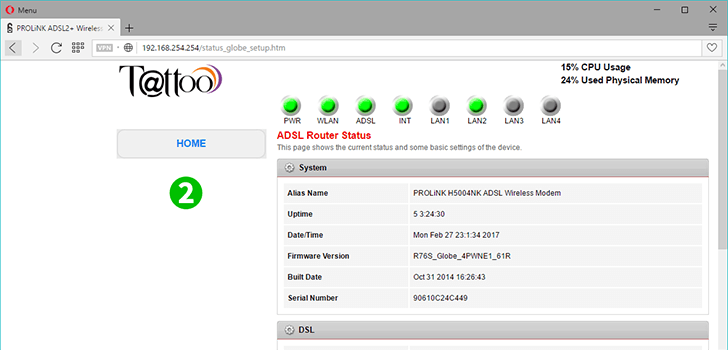
2 A rendszer átirányítja a router honlapjára
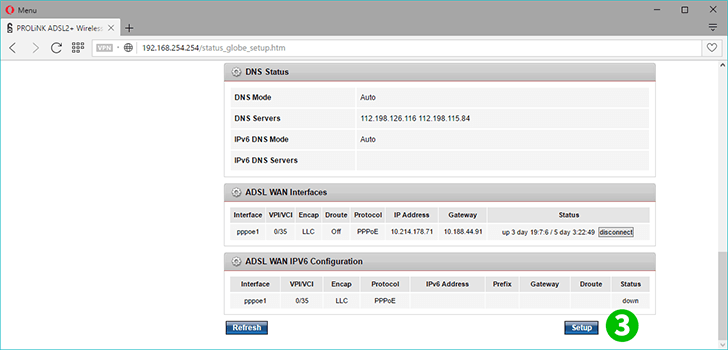
3 Görgessen le a weboldalon, és kattintson a "Setup"
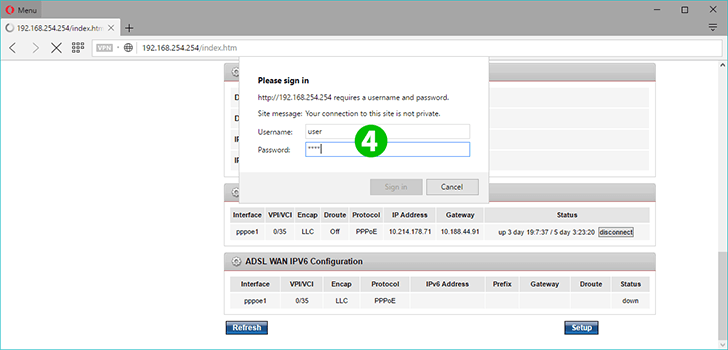
4 Írja be a felhasználót a felhasználónév és jelszó mezőbe egyaránt
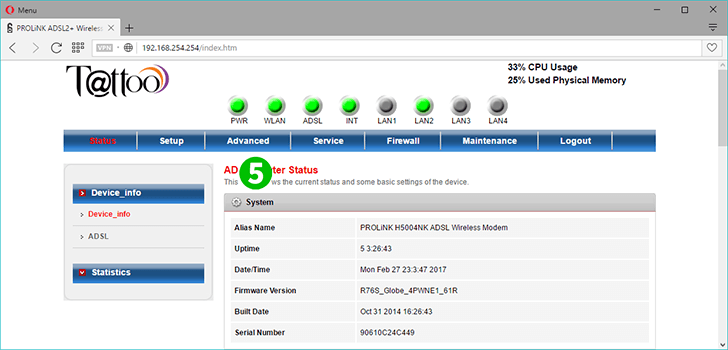
5 A bejelentkezéshez kattintson az "Advanced" fülre
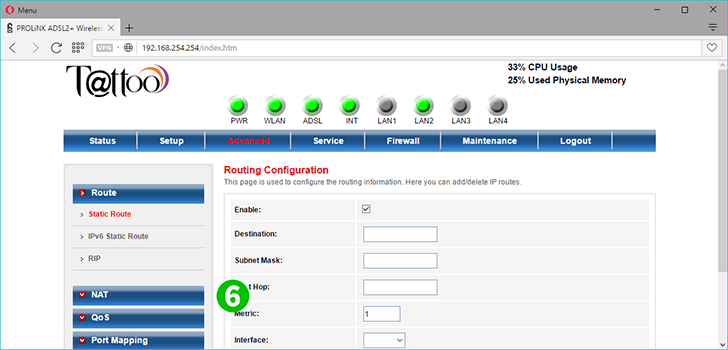
6 Kattintson a "NAT" elemre az oldal bal oldalán
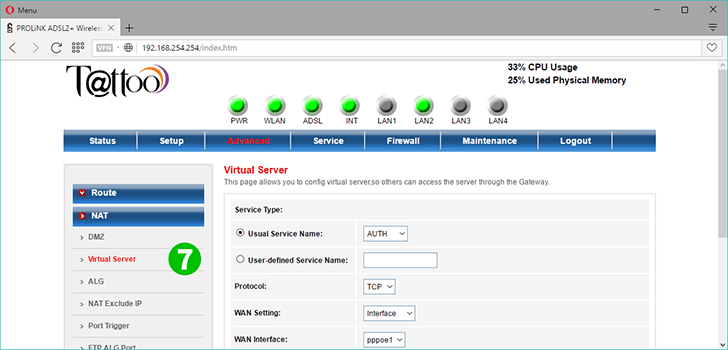
7 Ezután kattintson a "Virtual Server" gombra a port továbbítás beállításához
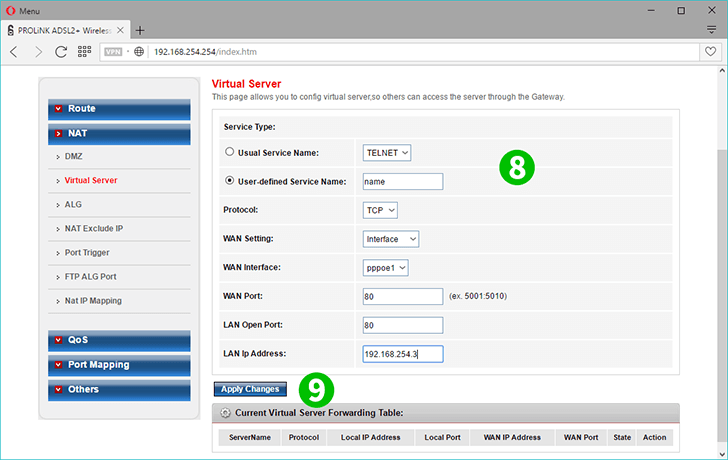
8 Töltse ki a portok továbbításához szükséges mezőket, kattintson a felhasználó által megadott szolgáltatásnév választógombra, és nevezze meg a továbbítani vagy megnyitni kívánt port nevét. Adja meg a WAN portot, a LAN portot és a LAN IP-t
9 Kattintson az "Apply changes"
A portátirányítás konfigurálva lett a számítógépéhez!
Engedélyezze a porttovábbítást a Prolink H5004NK számára
Útmutatások a Port Forwarding aktiválásához a Prolink H5004NK számára